Förutom operativsystemet som sådant som vi använder på vår dator, i allmänhet Windowsoch dess installerade program är vår egen data extremt viktig. Därför måste vi vara särskilt försiktiga när vi hanterar dem alla och förhindra att de skadas eller går förlorade. Med allt och med detta, i händelse av en katastrof eller ett problem, kan program som R-Studio kommer att vara till stor hjälp.
Med åren går det klart att den totala lagringskapaciteten för våra datorer ökar. Just nu, när vi köpte ny utrustning eller en extern enhet, hittade vi en kapacitet som lät som science fiction för bara några år sedan. Detta gör att vi, som de flesta av er vet, är att installera fler applikationer på samma system, samt spara ett större antal egna filer. Detta ger inte mer än fördelar, särskilt om vi tar hänsyn till storleken på videorna eller högupplösta bilder som vi har att göra med nu.

Men naturligtvis är den enorma mängden av våra egna data som vi lagrar på hårddiskar aldrig 100% säker, kan du säga. Därav exakt vikten av säkerhetskopior eller diskbilder som vi så ofta rekommenderar att du gör. Men dessa typer av rörelser utförs inte av alla, så om en oväntad katastrof inträffar på PC , det är då vi ångrar det. När vi talar om en katastrof hänvisar vi till en oavsiktlig radering av filer, en virusattack eller ett problem i system som inte tillåter oss att komma åt den.
Fördelar med att installera och använda R-Studio på datorn
Men innan vi ångrar att vi inte har gjort säkerhetskopior eller en skivavbild kan vi alltid använda vissa program som hjälper oss. Dessa gör det möjligt för oss att inte förlora data som sparats på hårddiskarna om något allvarligt händer dem. Det är just det som vi vill prata om i samma rader, R-Studio.
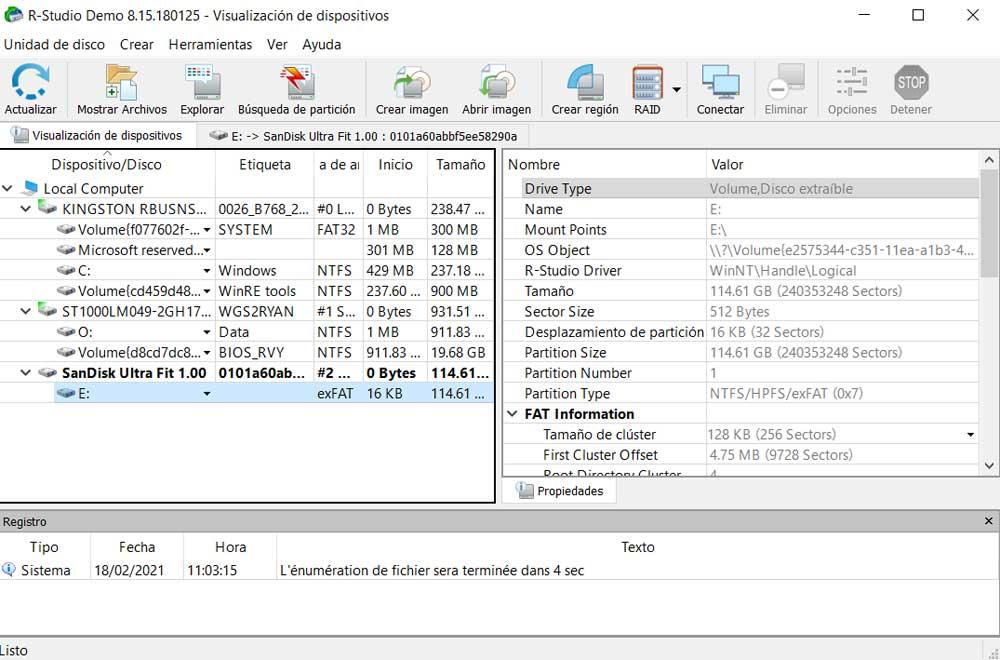
Tja, för att ge oss en idé, här hittar vi en kraftfull heltäckande lösning som ger oss flera mycket intressanta funktioner. Alla relaterade till att upprätthålla vår datum och applikationer på hårddiskar. På detta sätt kommer vi från själva titeln att kunna skapa och återställa våra egna diskbilder. Detta, som det är lätt att föreställa oss, låter oss skapa och spara en bild av en hel enhet för att senare lagra den på en säker plats.
Om vi av någon anledning i framtiden inte kan komma åt det, kan vi alltid återställa det från samma sak programvara . Men det är inte allt, men också R-Studio lägger i våra händer funktioner för att återställa filer på utvalda hårddiskar. Allt detta samtidigt som vi visar oss en enorm mängd intern information om var och en av dessa enheter.
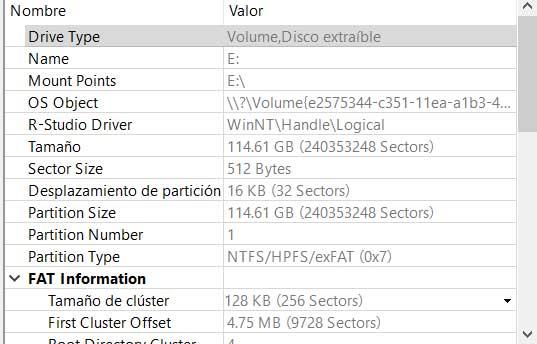
Starta och skapa en diskavbildning i R-Studio
För detta behöver vi bara ladda ner programmet som sådant från dess utvecklares officiella webbplats. Sedan kör vi det som alla andra applikationer så att vi kan se dess huvudgränssnitt på skärmen. På vänster sida av det hittar vi en panel som beskriver alla enheter som vi har installerat på PC . Här ingår både interna och externa. På detta sätt har vi möjligheten att klicka på dem så att all information som är relaterad till den visas i den högra panelen.
Samtidigt, på toppen av detta gränssnitt, på panelerna, ser vi olika genvägar till de funktioner som vi kan utföra härifrån. Vi ser till exempel en knapp som låter oss söka efter partitioner på den markerade disken och en annan som direkt tillåter oss att skapa en diskavbildning. Om vi klickar på det, vilket är en av de viktigaste, ett nytt konfigurationsfönster för sagt bilden visas .
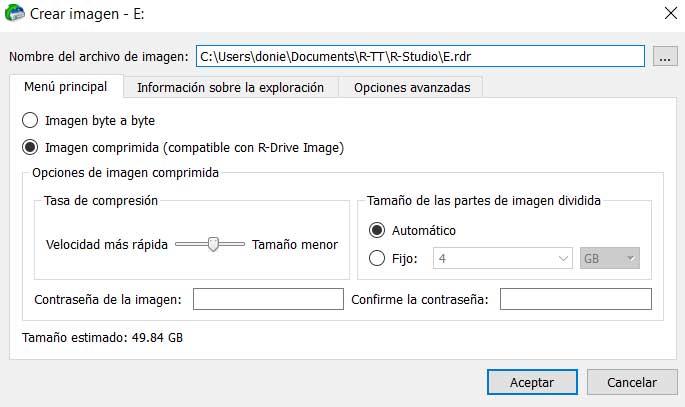
Sanningen är att anpassning i det här avsnittet är väldigt enkelt, även för användare som inte är särskilt experter på dessa frågor. Från fönstret har vi möjlighet att ange en komprimeringshastighet för bilddata, skapa ett lösenord eller dela det i delar.
Återvinning av förlorad data
Som vi nämnde tidigare är detta en programvara som också ger oss möjligheten att återhämta sig av misstag raderade data. För att utföra detta måste vi bara dubbelklicka på den aktuella enheten som visas i den vänstra panelen.
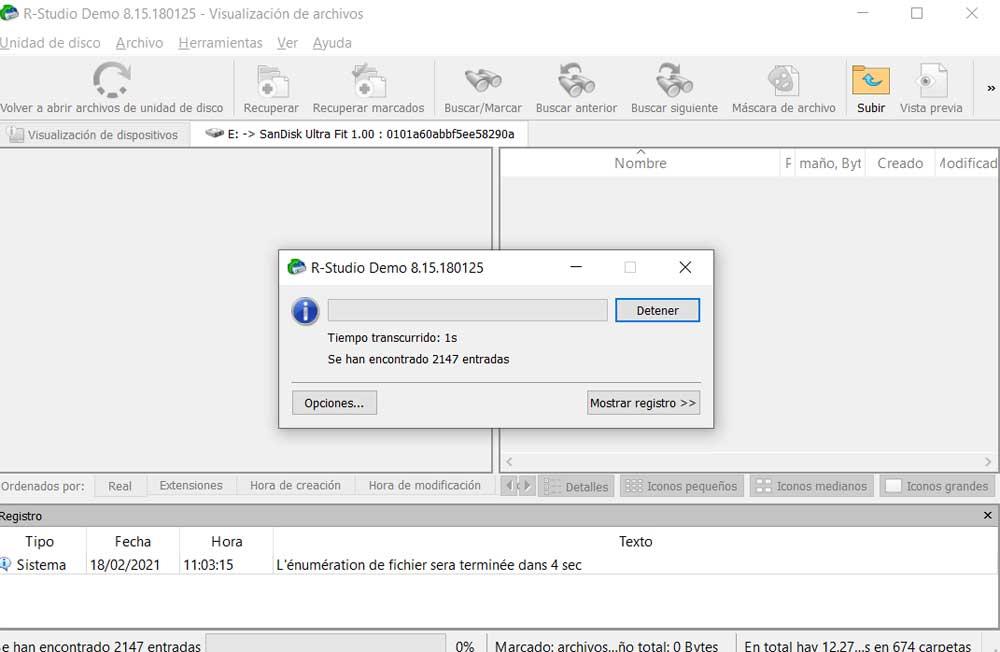
I det ögonblicket och automatiskt kommer programmet att börja skanna den valda enheten på jakt efter borttagna filer och mappar. Det här kan ta några minuter, så vi måste ha tålamod. När processen är klar, a lista visas på skärmen med elementen som kan återställas. Säg att R-Studio inte hämtar automatiskt, men att det är vi som markerar önskat innehåll.
Versioner och hur man laddar ner R-Studio
Tja, när vi vet vilka är de viktigaste funktionerna som den här specifika programvaran presenterar oss, kommer vi att berätta att det är kommersiell programvara, därför betalas. Det är sant att vi i början har möjlighet att använda en gratis testversion som gör att vi kan testa fördelarna med programmet . Men om vi bestämmer oss för att använda den permanent är priset på grundlicensen 49.99 dollar.
Därifrån hittar vi andra mer avancerade versioner av programmet som ökar priset när de lägger till funktioner och stöd.
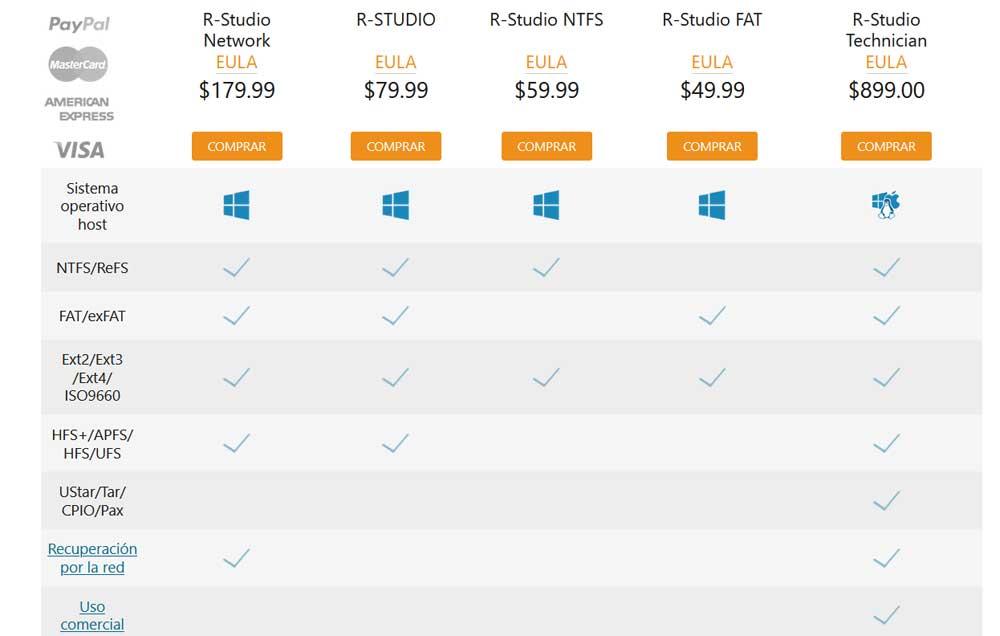
Alternativ till R-Studio
AOMEI OneKey Recovery, perfekt för bärbara datorer
Här har vi ett verktyg som faktiskt låter oss skapa en operativsystemåterställning dela. Detta skapas på ett dolt sätt på huvudhårddisken och lagrar en anpassad återställningsavbildning där. För att kunna använda programmet kan vi göra det härifrån (https://www.ubackup.com/onekey-recovery.html).
Aktiv diskbild
Detta är ett annat alternativ som också kommer att vara mycket användbart när spara våra data på en diskenhet , allt i form av en personlig bild. Hur kan det vara annorlunda, vi kan också återställa det vid problem med datorn. För att testa detta alternativ laddar vi ner det härifrån .
hd klon
Och detta är ett annat program som, som dess namn tillåter oss att se, tillåter oss att göra en exakt kopia av den hårddisk som vi vill ha. Han sparar den som en bild så att vi kan hämta den senare i händelse av att vi har en Problemet . Vi kan bevisa detta som vi berättar för dig härifrån .